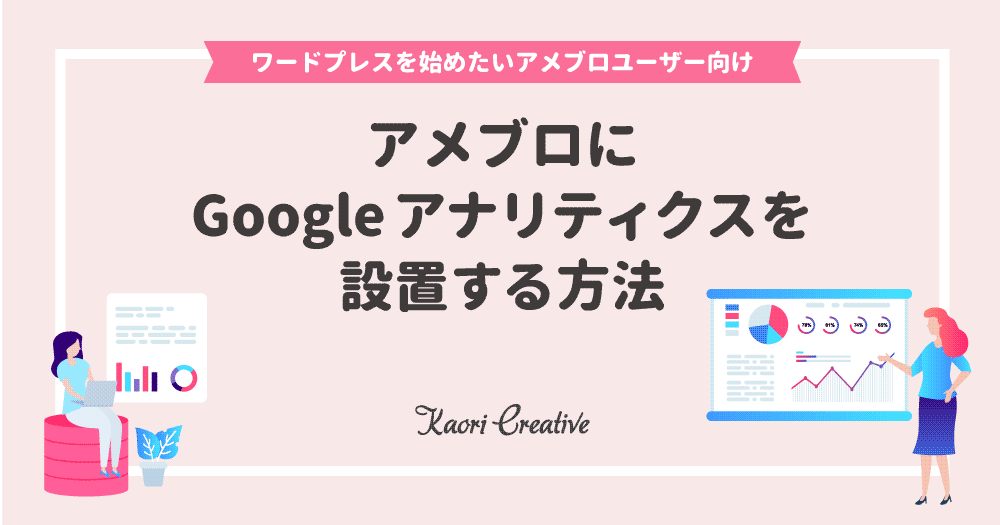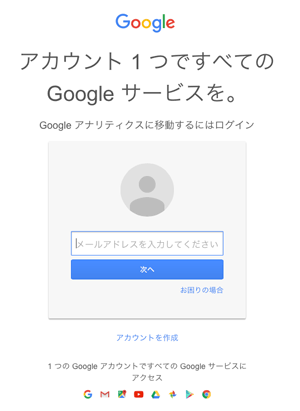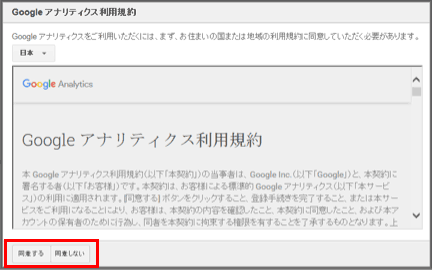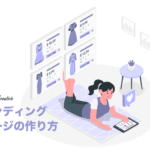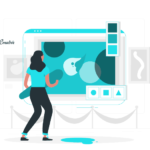この記事では、アメブロのアクセスをGoogleアナリティクスで見ることができるための方法をご紹介します。また、Googleアナリティクスで何が見られるのかもお伝えします。
かつてアメブロのアクセス解析は、実際より盛った不正確な数値を表示していたことが分かっています。しかし2018年ごろにより現実的な数値を表示するようになりました。
それでもGoogleアナリティクスには勝てません(勝負していないと思いますが)
記事は書きっぱなしではなく、アクセスの解析を見ながら記事のブラッシュアップ(リライト)していくことが、ブログを成長させるのです。何より、記事を書く力が身につきます。
今日からさっそくGoogleアナリティクスを設置して、ブログ改善のヒントを見つけましょう。難しくありませんので10分あればできてしまいます。
過去記事:アメブロのアクセス数はウソ?!Googleアナリティクスと9倍差に!
Googleアナリティクスとは
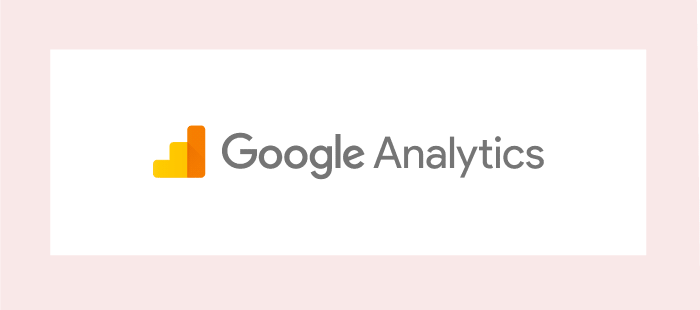 検索エンジンのGoogleが提供する無料のウェブアクセス解析ツールです。かなり詳細なことまで見ることが可能で、ウェブサイトの集客のために必須のツールになっており、数多くの企業も導入をしています。
検索エンジンのGoogleが提供する無料のウェブアクセス解析ツールです。かなり詳細なことまで見ることが可能で、ウェブサイトの集客のために必須のツールになっており、数多くの企業も導入をしています。
Googleアナリティクスをアメブロに設置する方法:アカウントの作成
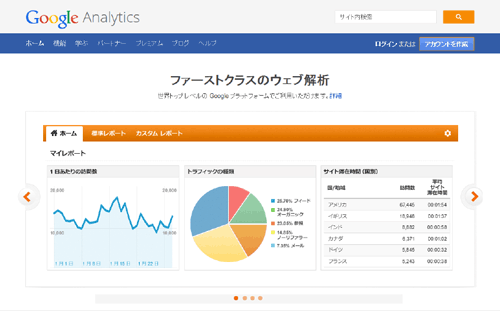
Gmailアカウントを作成
Gmail(ジーメール)はGoogleが提供する無料のメールサービスです。このGmailを中心に、Googleの各種無料ツールが使えるようになります。Googleアナリティクスもその1つで、Gmailアカウントを先に作ります。
Googleアナリティクスのページへアクセスします。
http://www.google.com/intl/ja/analytics/
すでにGmailのアカウントを持っている方は、「ログイン」してください。アカウントがない方は「アカウントを作成」をクリックしガイドに従って作ってください。難しくはありませんので大丈夫。
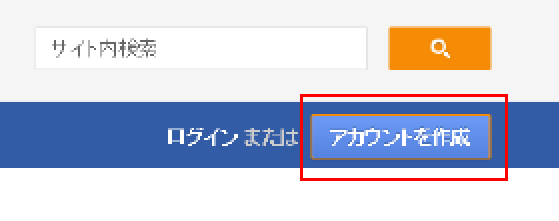
Gmailのメールアドレス・パスワードでログインする
Gmailをお持ちの方は、Gmailアカウントのログインが要求されますのでパスワードを入力してログイン。
 Googleアナリティクスのアカウントを解説する
Googleアナリティクスのアカウントを解説する
「お申し込み」をクリック。
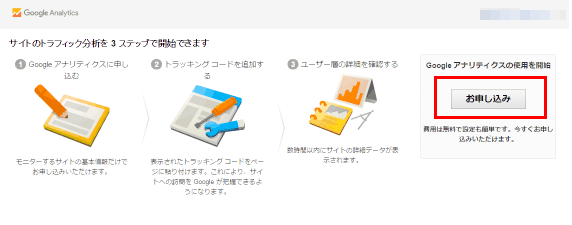
設定のための情報を入れてゆきます。
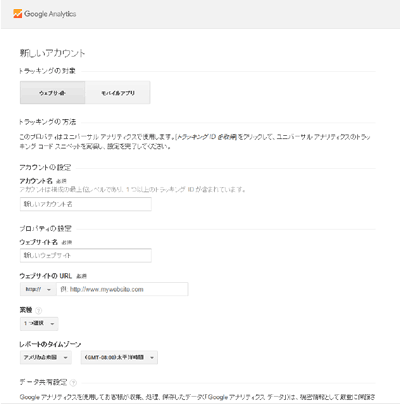
アカウント名(必須)
アカウント名は任意につけてください。
このアカウントの下に複数のウェブサイトが登録できます。
あなたの会社名や屋号、プロジェクト名でもいいでしょう。
次からはプロパティの設定です。
プロパティは登録するサイトごとに作成するものです。
ウェブサイト名(必須)
登録するブログサイトの名前を入力しましょう。
例)KAORI CREATIVE(私の場合)
ウェブサイトのURL(必須)
登録するブログサイトのURLです。
アメブロの場合は http://ameblo.jp/◯◯◯◯◯/ となります。
私の場合は https://kaori-creative.com/ です。
業種
近いと思われるものを選択してください。
レポートのタイムゾーン
日本在住の場合は「日本」を選択。
次はデータ共有設定です。
Googleアナリティクスとデータ共有するかどうかを選択します。
(デフォルトではすべてチェックが入っています)
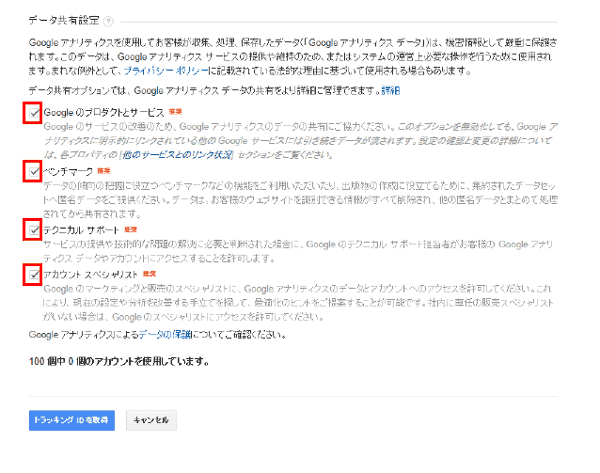
その最下部の「トラッキングIDを取得」ボタンをクリック。
利用規約に同意する
Googleアナリティクス利用規約の確認画面がでます。
内容を確認後、同意の場合は「同意する」をクリック。

「トラッキングコード」を取得する
トラッキングコードが発行されます。トラッキングID(UA-xxxxxxxxx-1 )は、
WordPress等にGoogleアナリティクスを設置する場合に使うコードです。(※Xは数字)これをアメブロの所定の場所にコピーして貼り付けます。
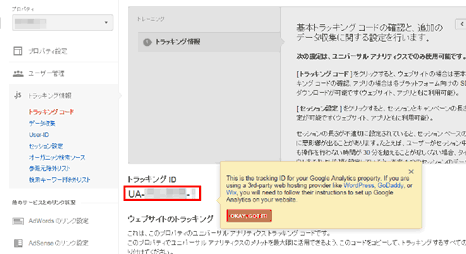
このページはまだ使いますので閉じないでこのままにしてください。
Googleアナリティクスのコードをアメブロに設置する
アメブロにログインし、管理画面を開き、最下部のボタン「設定・管理」を開きます。
「設定・管理」画面の「外部サービス連携」をクリック。
(※今までは「フリープラグインのページで設定していましたが場所が変わりました)
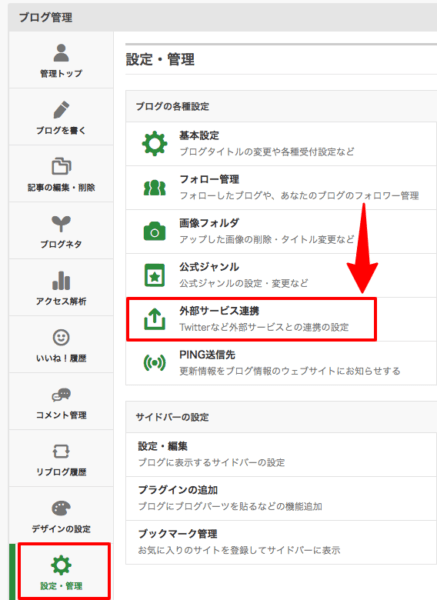
「設定・管理」画面の「Seach Console(旧ウェブマスターツール)とGoogle Analyticsの設定」をクリック。
すると「Google Analyticsの設定の欄が見えますね。そこに、UA-から始まる、先ほど取得したトラッキングコードをペーストしてください。手で入力しないでコピペするようにしましょう。
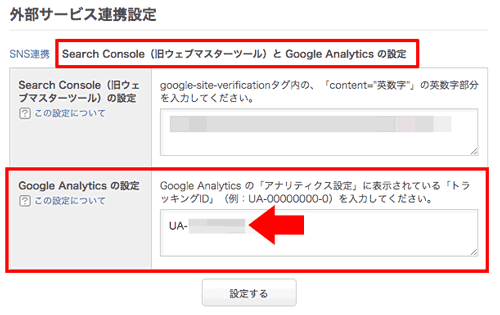
終わったら「設定する」ボタンをクリックしたらアメブロへの設置は完了です。
念のためデーターが反映されているか確認
さきほど設置したアメブロに自分でアクセス
何のページでもよいので再読み込みしておきましょう。
step
2連携を確認するートラッキングコードを取得したページを再読み込み
先ほどトラッキングコードを取得したページに再び戻り、更新して読み込み直してください。
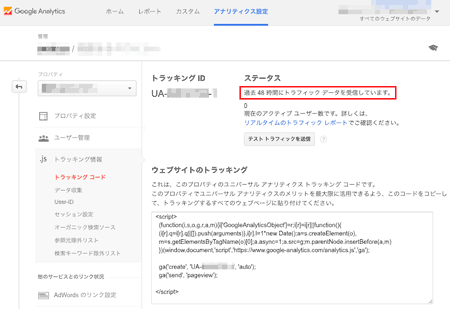
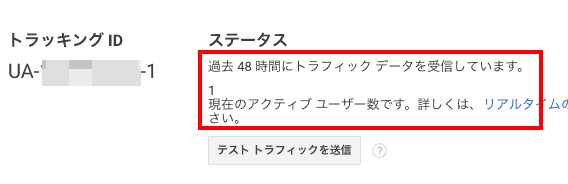
Googleアナリティクスが設置されたか確認する
「ステータス」に「過去 48 時間にトラフィック データを受信しています。」と記載されていれば、無事にデーターが反映されていることになります。
または、「現在のアクティブユーザー数」が1以上になっていればOKです。1はあなたがページを見ているあなたがカウントされた数字です。他の人がアクセスしていたらそれ以上の数字になります。
step
3時間を置いてGoogleアナリティクスを見てみよう
これでアメブロのアクセスをGoogleアナリティクスで見る準備ができました。1週間ほど後にデーターが溜まってきたころにGoogleアナリティクスにログインして見てみてください。アメブロのアクセス解析より詳細に見ることができます。
Googleアナリティクスで分かること
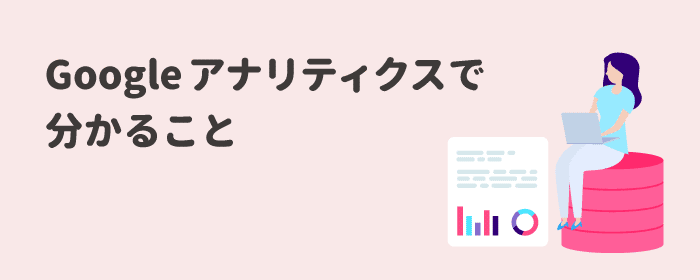
Googleアナリティクスをアメブロに設置した場合に出来る代表的なことをご紹介します。
制限があるためワードプレスより確認できる項目は一部減りますが、それでも自分のブログを見に来た人の行動や属性を知ることは、訪問者に合わせた記事を書くことに役立てられます。
「リアルタイム」
今現在、ブログに訪問している人の数と見ている記事が分ります。
ワードプレスでグワーッとアクセスが集中すると、数十人、大きな「バズ」がおきている場合は100人などという数字が表示されます。
Googleの左メニューの「Realtime」または「リアルタイム」で分ります。
ユーザーが訪問する時間帯
一週間の時間帯ごとにどれくらいの規模のユーザーが来ているのかが分ります。平日のオンタイムなのか、夜が多いのか。ブログの対象にしているユーザー層の生活パターンによって変わりますね。
ママさんを対象にしているお客様のブログは、見られ始める時間帯が早いです。私は日中、パソコンに向かってグーグル検索している人がくるパターンが多いようですので、平日の日中がメインです。
どんな人が来たかが分かる「ユーザー」の属性
訪問者が何で見ていたか、スマホかパソコンか、タブレットか。スマホならiPhoneかAndroidかといったことから、見ている画面のサイズまで分ります。
スマホユーザーが多いのであれば、パソコンよりスマホでの見え方を一番優先して、よく見えるように記事を書くことが必要です。
ユーザーがどう動いたかが分かる「行動」
訪問者(ユーザー)がブログに来てどのような行動を取ったかをアメブロよりはるかに詳細に見ることができます。
セッション
ユーザーがサイトに来て他のページを見たりクリックしたりして帰るまでの一連の行為を1セッションと数えます。ユーザーがブログに来て行動が30分間何もなければセッションは終わります。
ページビュー(PV)
ページビューは、ブログの記事が開かれた回数です。よくPV(ピーヴイ)と略されて言われることも多いです。ページビューが多いけれど滞在時間が5秒と短いと記事がよく読まれずにさっと帰ってしまったと考えらえます。
ユーザー
訪問した人一人を1と数えます。100人のユーザーがそれぞれ3ページずつ見ていたとしたら、ページビューは300、ユーザー100となります。
アメブロの「アクセス」が該当するのがユーザーかページビューかは不明です。
直帰率
ユーザーが始めに表示したページ以外を見ずに帰っていった割合。「直帰率が低い」ということは、他のページも気になって見ている、ということが分り、対象ユーザーに合った記事を提供できていると分析することが可能です。
平均ページ滞在時間
ユーザーが、ブログに来て留まっている時間。短いければ見てさっと帰るという行動が推測できます。長ければ気になって他の記事も見ている、あるいはページを開きっぱなしで離席しているなども考えられますね。
ユーザーがどのようにして来たかが分かる「集客」
アメブロでは「リンク元」では検索エンジン・その他・Amebaというよく分かるようなわからないような分類ですね。
アナリティクスではグーグル検索か、Yahoo検索か、直接URLを入力して来たか、Facebookから来たかなど、もう少し詳細に分ります。(参照元/メディア)
また、Googleの無料ツール「Googleサーチコンソール」と連携すれば、どんな検索キーワードを入力した人が訪問したかも分ります。
それによってどんな言葉と相性がいいのかが見えてきますね。
まとめ
 いかがでしたか。Googleアナリティクスをアメブロに設置方法をご紹介しました。
いかがでしたか。Googleアナリティクスをアメブロに設置方法をご紹介しました。
アナリティクスを見ることで、どうしたらもっと読んでもらえるか、必要な人に届くだろうかと、ブログ記事を改善するヒントをつかめてゆけるでしょう。こういう行動がブログ集客にはとても重要なんですね。
そのために書きっぱなしではなくGoogleアナリティクスを十分活用してブログ集客づくりに役立ててください。応援しております。